- Ochrona DRM może być czasami uciążliwa, zwłaszcza w przypadku plików multimedialnych.
- Poniższy artykuł przedstawia kilka metod usuwania DRM z plików WMA.
- Potrzebujesz więcej wskazówek dotyczących pracy z plikami multimedialnymi? Odwiedź naszą dedykowana sekcja multimedialna.
- Aby uzyskać więcej szybkich i przydatnych samouczków, odwiedź również nasz Sekcja z instrukcjami.

To oprogramowanie sprawi, że Twoje sterowniki będą działały, dzięki czemu będziesz chroniony przed typowymi błędami komputera i awariami sprzętu. Sprawdź teraz wszystkie sterowniki w 3 prostych krokach:
- Pobierz poprawkę sterownika (zweryfikowany plik do pobrania).
- Kliknij Rozpocznij skanowanie znaleźć wszystkie problematyczne sterowniki.
- Kliknij Zaktualizuj sterowniki aby uzyskać nowe wersje i uniknąć nieprawidłowego działania systemu.
- DriverFix został pobrany przez 0 czytelników w tym miesiącu.
Narzędzia do zarządzania prawami cyfrowymi (lub w skrócie DRM) to zestaw protokołów używanych do zapobiegania nieautoryzowanemu korzystaniu z zastrzeżonych treści cyfrowych. Protokoły te można zastosować do wszystkiego, od filmów, muzyki, gier, oprogramowania i nie tylko.
Na szczęście omijanie treści DRM nie jest w rzeczywistości nielegalne, o ile to, co robisz z treścią, w żaden sposób nie narusza jej warunków użytkowania.
Mając to na uwadze, postanowiliśmy zaprezentować kilka narzędzi, które mogą pomóc usunąć DRM z plików, a ten artykuł będzie dotyczył plików audio WMA.
Jak usunąć DRM z plików WMA?
1. Użyj konwertera multimediów innej firmy
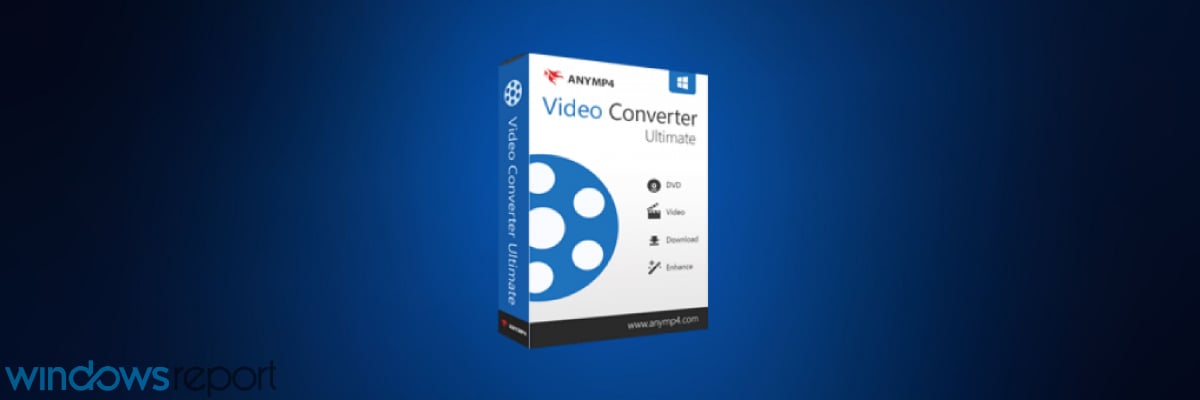
Większość konwerterów multimediów zazwyczaj usuwa wszystkie DRM z plików, które są obsługiwane jako rozwiązanie domyślne.
Jeśli jednak interesuje Cię coś więcej, równie dobrze możesz wybrać narzędzie, które może zdziałać cuda z wszelkiego rodzaju plikami multimedialnymi, narzędzie takie jak AnyMP4 Konwerter wideo Ultimate.
Możesz użyć tego narzędzia do konwersji prawie wszystkich rodzajów plików wideo i audio bez utraty jakości, a także pozwala wyodrębnić ścieżki audio z plików DVD i wideo. Biorąc to pod uwagę, AnyMP4 Video Converter Ultimate do konwersji WMA na format MP3.
Oto jak możesz użyć AnyMP4 Video Converter Ultimate, aby usunąć DRM z plików WMA:
- Ściągnij i zainstaluj AnyMP4 Konwerter wideo Ultimate
- Zaimportuj plik WMA do programu metodą przeciągnij i upuść
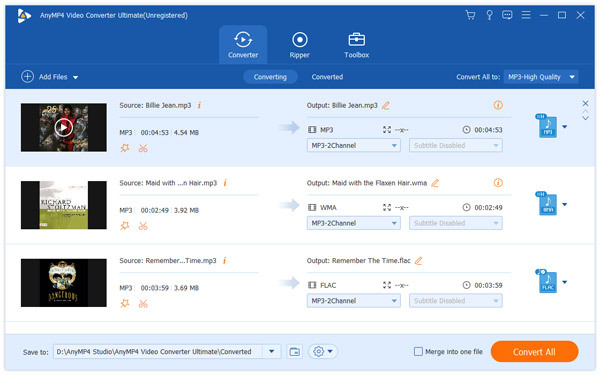
- Możesz to również zrobić, używając Dodaj plik przycisk
- Program obsługuje przetwarzanie wsadowe, a więc wiele konwersji na raz.
- Wybierz Profil i wybierz format wyjściowy, którego potrzebujesz.
- W twoim przypadku wybierz MP3 od Audio podmenu
- Aby jeszcze bardziej dostosować opcje dźwięku, wybierz Ustawienia menu przed konwersją
- Wybierać Skonwertuj wszystko i poczekaj na zakończenie programu
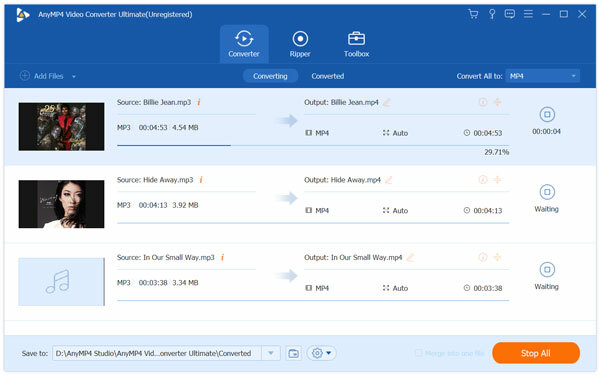

AnyMP4 Konwerter wideo Ultimate
Jeśli potrzebujesz narzędzia, które szybko usunie ochronę DRM z plików WMA, wypróbuj konwerter!
Odwiedź stronę
2. Użyj narzędzia Windows Digital Rights Update
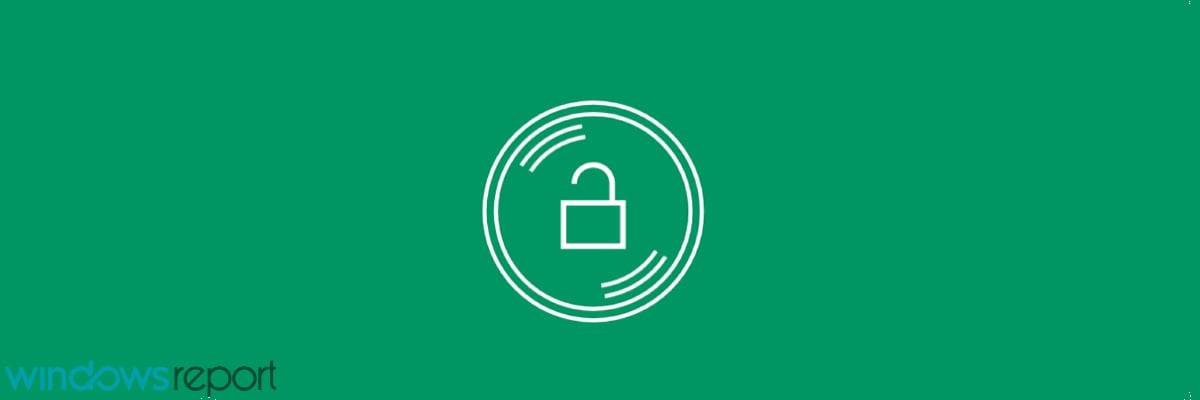
Jeśli wcześniej próbowałeś przekonwertować płytę audio CD na WMA plik audio za pomocą Windows Media Player, możesz być zaskoczony, gdy dowiedziałeś się później, że Twoje pliki audio zostały DRM-chroniony.
Pliki audio są chronione DRM po pobraniu lub podczas zgrywania płyt CD. Podczas gdy pliki będą odtwarzane na urządzeniu, na którym są przechowywane, problem pojawia się, gdy przesyłasz pliki audio do innego systemu, ponieważ ochrona DRM uniemożliwia ich odtwarzanie.
Dzieje się tak z powodu powiązania między DRM plików audio a konkretną maszyną lub odtwarzaczem multimedialnym. Możesz zauważyć problem po aktualizacjach Windows Media Player, Aktualizacje systemu Windowslub przenieś pliki audio na inny komputer z systemem Windows.
Dzięki firmie Microsoft możesz rozwiązać problemy związane z DRM poprzez Narzędzie do aktualizacji praw cyfrowych. Działa, aby usunąć ochronę DRM z plików WMA. Należy jednak pamiętać, że narzędzie działa tylko dla plików audio WMA i nie może usunąć innych form ochrony plików audio.
Aby rozpocząć, wybierz plik muzyczny w swojej bibliotece i kliknij przycisk Odtwórz. Zdecyduj, czy chcesz tworzyć kopie zapasowe w Ustawieniach.
Przed rozpoczęciem procesu należy najpierw włączyć opcję tworzenia kopii zapasowej w preferencjach. Nie jest jednak jasne, czy narzędzie Digital Rights Update Tool działa z plikami WMA zakupionymi online.
Jeśli chodzi o projekt, narzędzie ma podstawowy interfejs, w którym wystarczy kliknąć ikonę folderu, aby otworzyć plik audio i dodać pliki audio WMA do programu. Możesz rozpocząć proces, klikając przycisk Odtwórz.
Narzędzie jest dostępne tylko dla Okna 10 urządzenia. Niemniej jednak możesz uruchomić system Windows 10 na maszynie wirtualnej, aby korzystać z narzędzia na urządzeniach ze starszymi wersjami systemu operacyjnego.
⇒ Pobierz narzędzie do aktualizacji praw cyfrowych systemu Windows
Wykonując te kroki i korzystając z tych narzędzi, powinieneś być w stanie usunąć DRM z plików WMA bez wysiłku.
Chociaż istnieją inne narzędzia, nie są one tak niezawodne jak te wymienione powyżej, więc uznaliśmy, że nie warto o nich wspominać.
Daj nam znać, które narzędzie pomogło Ci z plikami WMA, pozostawiając nam swoją opinię w sekcji komentarzy poniżej.


